Bagaimana untuk membuat akaun tetamu di Windows 10? 1. Dayakan Akaun Tetamu Terbina: Jalankan Prompt Command sebagai pentadbir, masukkan Tetamu Pengguna Bersih /Aktif: Ya dan tekan Enter; 2. Buat akaun tetamu tersuai: Tambahkan orang lain melalui "Tetapan", pilih tiada akaun Microsoft, tetapkan nama pengguna dan tinggalkan kata laluan kosong; 3. Mengurus Akaun Tetamu: Pastikan ia adalah pengguna standard, padamkan akaun selepas penggunaan atau periksa perubahan sistem. Kedua -dua kaedah ini boleh membolehkan penetapan hak akses terhad. Adalah disyorkan untuk melumpuhkan atau mengeluarkan akaun selepas digunakan untuk memastikan keselamatan.

Mewujudkan akaun tetamu pada Windows 10 boleh berguna jika anda ingin membiarkan seseorang menggunakan komputer anda tanpa memberi mereka akses penuh ke fail atau tetapan anda. Berita baiknya, ia tidak rumit - walaupun proses itu mungkin merasa sedikit dikebumikan dalam menu jika anda tidak pernah melakukannya sebelum ini.
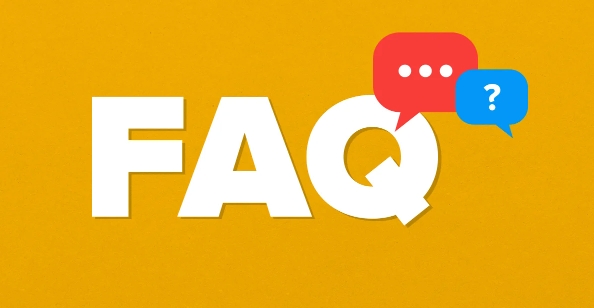
Berikut adalah cara untuk menyediakan akaun tetamu dan apa yang anda perlu tahu tentang bagaimana ia berfungsi.
Apakah akaun tetamu di Windows 10?
Akaun tetamu adalah akaun pengguna terhad yang membolehkan seseorang log masuk dan menggunakan komputer anda dengan keizinan asas. Mereka tidak akan dapat memasang aplikasi, menukar tetapan sistem, atau mengakses fail pengguna lain. Ini menjadikannya sesuai untuk rakan, ahli keluarga, atau rakan sekerja yang memerlukan akses sementara.
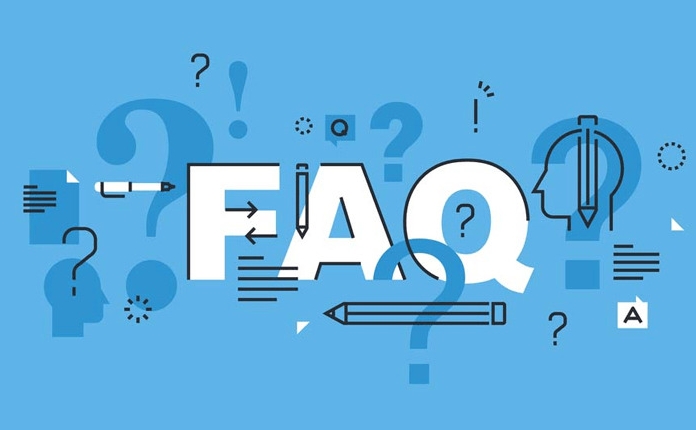
Windows 10 tidak mempunyai akaun "tetamu" tradisional yang diaktifkan secara lalai, terutamanya selepas kemas kini tertentu. Tetapi anda masih boleh membuat satu secara manual, atau menggunakan akaun tetamu terbina dalam jika tersedia (biasanya tersembunyi).
Cara membolehkan akaun tetamu terbina dalam
Kaedah ini mengaktifkan akaun tetamu lalai tersembunyi. Ia pantas dan tidak memerlukan membuat kata laluan.
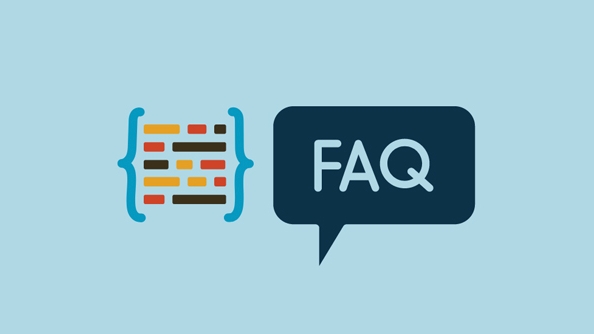
- Tekan
Win S, ketik CMD , kemudian klik kanan arahan arahan dan pilih Run sebagai pentadbir . - Dalam tetingkap arahan, taipkan:
Tetamu Pengguna Bersih /Aktif: Ya
- Tekan Enter. Itu sahaja - akaun tetamu kini aktif.
Sebaik sahaja diaktifkan, akaun tetamu akan muncul di skrin log masuk. Sesiapa sahaja boleh mengklik padanya dan mula menggunakan PC dengan akses terhad.
Nota: Beberapa versi Windows 10 (seperti Pro) boleh memberikan lebih banyak fleksibiliti di sini daripada edisi rumah.
Cara membuat akaun pengguna tetamu tersuai
Jika anda lebih suka sedikit kawalan, atau jika akaun tetamu terbina dalam tidak tersedia atau berfungsi untuk beberapa sebab, anda boleh membuat akaun pengguna standard dan merawatnya seperti akaun tetamu.
Inilah Caranya:
- Buka Tetapan > Akaun > Keluarga & Pengguna Lain
- Di bawah "Pengguna Lain," Klik Tambahkan orang lain ke PC ini
- Apabila diminta memasukkan e-mel atau nombor telefon, klik saya tidak mempunyai maklumat log masuk orang ini
- Kemudian pilih tambah pengguna tanpa akaun Microsoft
- Tetapkan nama pengguna seperti "Guestuser" dan tinggalkan medan kata laluan kosong (pilihan)
- Klik Seterusnya
Sekarang anda akan mempunyai akaun baru yang boleh log masuk tanpa memerlukan kata laluan. Anda juga boleh kembali kemudian dan menyesuaikan jenis akaun:
- Pergi ke Panel Kawalan > Akaun Pengguna > Urus Akaun Lain
- Pilih akaun baru dan ubahnya ke pengguna standard jika diperlukan
Dengan cara ini, anda boleh memastikan tetamu tidak mempunyai hak pentadbir tetapi masih boleh menggunakan sistem secara normal.
Petua untuk menguruskan akaun tetamu
Anda tidak mahu melupakan bahawa akaun tetamu wujud - terutamanya jika ia tidak memerlukan kata laluan.
- Pastikan tetamu tahu bahawa mereka tidak boleh mengharapkan privasi atau menyimpan fail peribadi
- Sekiranya anda bimbang tentang penyalahgunaan, pertimbangkan untuk memadamkan akaun selepas digunakan
- Semak folder Sejarah Pelayar atau Muat turun selepas itu jika diperlukan
- Jangan memberikan keistimewaan pentadbiran melainkan benar -benar diperlukan
Juga, perlu diingat bahawa pengguna tetamu kadang -kadang secara tidak sengaja mencetuskan perubahan yang tidak diingini - seperti menukar tetapan paparan atau memasang perisian percubaan dari iklan. Oleh itu, adalah idea yang baik untuk mengkaji semula sistem secara ringkas selepas seseorang menggunakannya.
Pada asasnya, menubuhkan akaun tetamu di Windows 10 datang sama ada membolehkan yang tersembunyi atau membuat akaun standard yang mudah. Sama ada cara, ia tidak terlalu sukar apabila anda tahu di mana hendak melihat. Ingatlah untuk melumpuhkan atau mengeluarkannya apabila anda tidak lagi memerlukannya.
Atas ialah kandungan terperinci Cara Membuat Akaun Tetamu di Windows 10. Untuk maklumat lanjut, sila ikut artikel berkaitan lain di laman web China PHP!

Alat AI Hot

Undress AI Tool
Gambar buka pakaian secara percuma

Undresser.AI Undress
Apl berkuasa AI untuk mencipta foto bogel yang realistik

AI Clothes Remover
Alat AI dalam talian untuk mengeluarkan pakaian daripada foto.

Clothoff.io
Penyingkiran pakaian AI

Video Face Swap
Tukar muka dalam mana-mana video dengan mudah menggunakan alat tukar muka AI percuma kami!

Artikel Panas

Alat panas

Notepad++7.3.1
Editor kod yang mudah digunakan dan percuma

SublimeText3 versi Cina
Versi Cina, sangat mudah digunakan

Hantar Studio 13.0.1
Persekitaran pembangunan bersepadu PHP yang berkuasa

Dreamweaver CS6
Alat pembangunan web visual

SublimeText3 versi Mac
Perisian penyuntingan kod peringkat Tuhan (SublimeText3)
 Google Translate Picture | Terjemahkan teks dalam gambar - minitool
Jul 12, 2025 am 12:57 AM
Google Translate Picture | Terjemahkan teks dalam gambar - minitool
Jul 12, 2025 am 12:57 AM
Panduan Gambar Terjemahan Google ini menunjukkan cara menterjemahkan teks dari imej. Jika anda mencari lebih banyak petua dan penyelesaian komputer, anda boleh melawat laman web rasmi perisian Php.cn di mana anda juga boleh mencari beberapa alat komputer yang berguna seperti php.cn
 Apakah sistem operasi
Jul 11, 2025 am 03:16 AM
Apakah sistem operasi
Jul 11, 2025 am 03:16 AM
Sistem operasi adalah perisian asas untuk menguruskan sumber perkakasan, menjalankan program, dan menyediakan antara muka interaksi pengguna. Ia menyelaraskan hubungan antara perkakasan dan perisian dan bertanggungjawab untuk peruntukan memori, penjadualan peranti, pengurusan fail dan multitasking. Sistem biasa termasuk Windows (sesuai untuk pejabat dan permainan), MacOS (peranti Apple, sesuai untuk kerja kreatif), Linux (sumber terbuka, sesuai untuk pemaju), dan Android/iOS (sistem peranti mudah alih). Pilihan pengguna biasa bergantung kepada senario penggunaan, seperti keserasian perisian, keperluan keselamatan dan penyesuaian. Cara Melihat Maklumat Sistem: Gunakan perintah Winver untuk Windows, klik pada mesin untuk macOS, gunakan arahan terminal untuk Linux, dan cari telefon dalam tetapan. Sistem operasi adalah alat asas untuk kegunaan harian,
 Cara terbaik untuk memperbaiki panel kawalan Windows 11/10 tidak dibuka!
Jul 08, 2025 am 12:01 AM
Cara terbaik untuk memperbaiki panel kawalan Windows 11/10 tidak dibuka!
Jul 08, 2025 am 12:01 AM
Pernahkah anda mahu menyesuaikan tetapan komputer untuk menyelesaikan beberapa isu tetapi mengalami panel kawalan tidak dibuka? Tidak ada yang lebih mengecewakan daripada aplikasi ini yang tidak menghidupkan, menghalang anda daripada melihat dan mengubah tetapan sistem. Dalam siaran ini, MUL
 Apa itu Dell Digital Locker? Bagaimana cara log masuk dan menggunakannya di Dell PC? - Minitool
Jul 07, 2025 am 12:28 AM
Apa itu Dell Digital Locker? Bagaimana cara log masuk dan menggunakannya di Dell PC? - Minitool
Jul 07, 2025 am 12:28 AM
Apa itu Dell Digital Locker? Bagaimana untuk log masuk ke Dell Digital Locker? Jawatan ini dari Php.CN memberikan jawapan. Selain itu, anda boleh tahu cara menggunakan loker digital Dell anda untuk mencari produk perisian yang disertakan dengan komputer Dell anda.
 Bagaimana Membuka Konsol Pengurusan Komputer Windows 11 dalam 7 Cara? - Minitool
Jul 09, 2025 am 12:18 AM
Bagaimana Membuka Konsol Pengurusan Komputer Windows 11 dalam 7 Cara? - Minitool
Jul 09, 2025 am 12:18 AM
Esei ini diringkaskan oleh perisian php.cn terutamanya mengajar anda bagaimana untuk membuka Windows 11 Management Computer dengan Windows Search, Cepat Pautan Menu, Run Dialog, Prompt Command, PowerShell, File Explorer, Panel Kawalan, serta pintasan desktop.
 Cara Menggunakan Alat Mengesan Pemandu AMD Untuk Mendapatkan Pemandu AMD
Jul 13, 2025 am 12:22 AM
Cara Menggunakan Alat Mengesan Pemandu AMD Untuk Mendapatkan Pemandu AMD
Jul 13, 2025 am 12:22 AM
AMD menawarkan alat pengesan auto pemacu AMD untuk membantu pengguna secara automatik memuat turun dan mengemas kini pemacu produk AMD yang dipasang. Semak cara memuat turun alat AMD Driver Auto-Retect pada Windows 10/11 dan cara menggunakannya untuk mendapatkan pemacu AMD terkini. F
 Apakah mod pesawat pada iPhone? Bilakah dan bagaimana menggunakannya? - Minitool
Jul 07, 2025 am 12:10 AM
Apakah mod pesawat pada iPhone? Bilakah dan bagaimana menggunakannya? - Minitool
Jul 07, 2025 am 12:10 AM
Apakah mod pesawat pada iPhone? Apa yang dilakukan oleh mod pesawat pada iPhone? Bagaimana cara menghidupkannya di iPhone anda? Bilakah hendak menggunakannya? Siaran ini dari Php.CN memperkenalkan maklumat mengenai mod pesawat iPhone.
 Panduan Penyelesaian Masalah: Cara Memperbaiki VPN Tidak Mengusahakan Chrome
Jul 08, 2025 am 12:33 AM
Panduan Penyelesaian Masalah: Cara Memperbaiki VPN Tidak Mengusahakan Chrome
Jul 08, 2025 am 12:33 AM
Orang biasanya mengakses laman web terhad yang disekat di rantau mereka melalui VPN. Tetapi bagaimana jika anda menghadapi VPN tidak bekerja di Chrome? Itu benar -benar boleh membuat anda gila. Nasib baik, anda boleh mencari beberapa penyelesaian berguna dalam panduan ini. Dapatkan st






